Neste simples e rápido tutorial, você vai aprender a reduzir e a aumentar o tamanho de uma partição através do Windows 7, utilizando apenas o Gerenciador de Disco, sem a necessidade de nenhuma ferramenta adicional.
Encolher o espaço utilizado por uma partição primária ou unidade lógica pode ser útil, por exemplo, quando você precisa de uma partição extra, porém não tem um disco adicional. Então você diminui uma partição existente, a fim de criar um novo espaço não alocado que poderá ser utilizado para uma nova partição.
Já estender uma partição significa adicionar mais espaço a ela, unindo-a a um espaço não alocado e adjacente no mesmo disco.
Então, vamos ao tutorial. Vale ressaltar que, apesar de ser um procedimento seguro, nunca é demais ter um backup para que você não perca arquivos e configurações importantes do Windows.
Como encolher um disco
É necessário ter privilégios de Administrador a fim de encolher um disco pelo Windows 7. Para começar, acesse a ferramenta de Gerenciamento de Disco. Para isso, digite “diskmgmt.msc” (sem as aspas) no campo de busca do Menu Iniciar e tecle Enter.
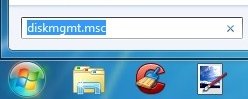
Clique com o botão direito sobre o disco que você deseja encolher. No menu de contexto que aparece, clique em “Diminuir Volume”.

O Windows analisa o volume a ser reduzido. Esse procedimento pode demorar alguns minutos, dependendo do tamanho.

Na tela que aparece, você observa o tamanho total do disco e o tamanho total que você pode diminuir. Veja bem esses números, e digite o espaço a diminuir, em MB, no campo apropriado. Enquanto digita esse valor, você percebe em tempo real, logo abaixo, o tamanho que o disco terá após o procedimento. Clique em “Diminuir” para efetivar a operação.
No exemplo que você confere logo abaixo, vamos diminuir o disco em 20 GB.
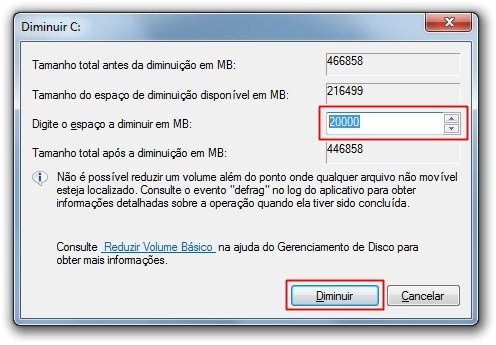
No Gerenciador de disco, observe as diferentes alocações após a mudança.
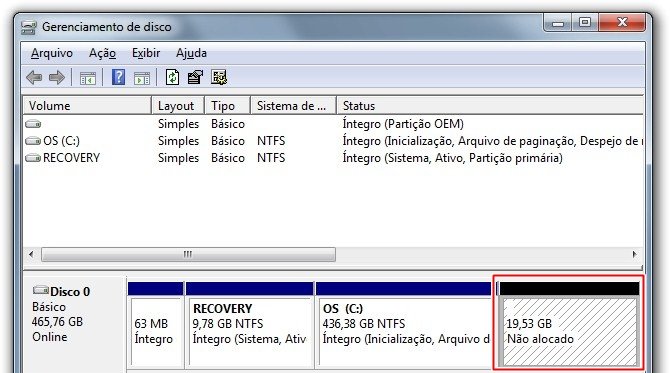
Como estender um disco
Também é necessário ter privilégios de Administrador a fim de estender um disco pelo Windows 7. Para começar, acesse a ferramenta de gerenciamento de disco. Digite “diskmgmt.msc” (sem as aspas) no campo de busca do Menu Iniciar.
Clique com o botão direito sobre o disco que você deseja estender. No menu de contexto que aparece, clique em “Estender Volume”. Esta opção torna-se disponível somente em um disco com espaço não alocado.
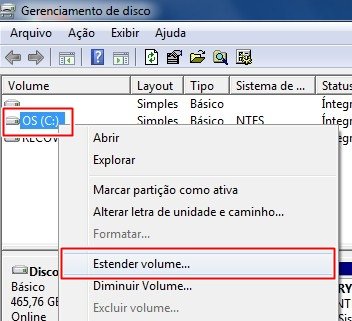
Um assistente é inicializado e ele lista os discos que você pode estender. Selecione o desejado. Embaixo, ele mostra o espaço máximo disponível em MB que você pode utilizar. Digite quanto você deseja no campo apropriado e clique em “Avançar”. Neste caso, para efeito de exemplo, vamos recuperar o espaço que retiramos anteriormente.
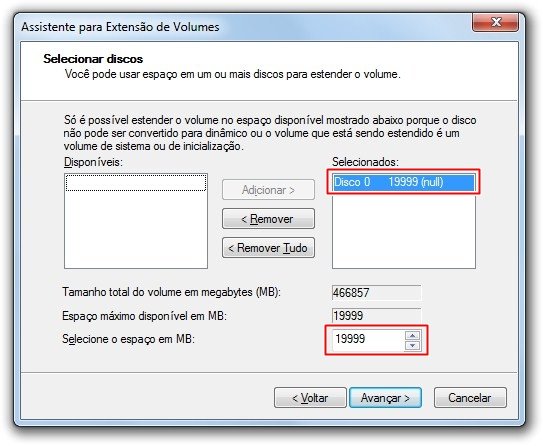
O assistente confirma as configurações na tela seguinte. Clique em “Concluir” para finalizar o procedimento. A demora depende de quanto espaço será trabalhado.
.....
Esperamos ter ajudado você com mais um tutorial. Até o próximo!
Categorias





![Imagem de: ChatRTX: você não precisa de um PC Copilot+ para rodar chatbots com IA de forma nativa [Análise]](https://tm.ibxk.com.br/2025/04/04/04152917913113.jpg?ims=164x118)




















